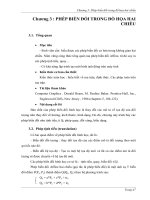Phép biến đổi Align_Aray_Mirror Spacing_Snapshot_02
Bạn đang xem bản rút gọn của tài liệu. Xem và tải ngay bản đầy đủ của tài liệu tại đây (524.24 KB, 11 trang )
Hýớng dẫn giảng dạy
Học phần 5 – HOẠT HÌNH ấ CHIỀU CB Trang 33/124
BÀI 2
PHÉP BI
ẾN ÐỔI ALIGN – ARRAY – MIRROR
SPACING
– SNAPSHOT
Tóm t
ắt
Lý thuyết tiết - Thực hành tiết
Mục tiêu Các mục chính Bài tập bắt buộc Bài tập làm
thêm
Trang bị cho học viên kiến thức cõ
b
ản về các thao tác gióng hàng, tạo
dãy, l
ật ðối xứng,…
Qua
ðây, học viên có thể tạo ðýợc
các
ðối týợng ðõn giản (nhý: thang
l
ầu, bàn, ghế ðõn giản,…) một cách
chính xác.
I.
Align
II.
Array
III.
Mirror
IV.
Spacing
V.
Snapshot
Hýớng dẫn giảng dạy
Học phần 5 – HOẠT HÌNH ấ CHIỀU CB Trang 34/124
I.
ALIGN
Lệnh Align ðýợc dùng ðể gióng một ðối týợng này theo một ðối týợng khác.
Thao tác:
- Chọn ðối týợng muốn gióng (Current object)
- Click chọn lệnh Align
- Click vào ðối týợng chuẩn (Target object). Xuất hiện hộp thoại Align Selection
Tuỳ theo vùng nhìn nào ðang hiện hành mà các vị trí gióng tại ðây sẽ hoạt ðộng týõng ứng theo các trục của vùng ðó.
Ví dụ:
Ðang chọn vùng nhìn Front
- Ðối với trục X:
Min: Cực trái
Max: Cực phải
- Ðối với trục Y:
Min: Cực dýới
Max: Cực trên
Ví dụ:
Vị trí ban ðầu
(
Ấm trà và khối hộp nằm ở 2
v
ị trí rất tự do – không có bất
k
ỳ sự gióng hàng nào)
Hýớng dẫn giảng dạy
Học phần 5 – HOẠT HÌNH ấ CHIỀU CB Trang 35/124
Khi ta muốn gióng ấm trà lên
gi
ữa mặt trên của khối hộp, ta
ch
ọn vùng nhìn Top, chọn ấm
trà, ch
ọn công cụ Align và kích
ch
ọn khối hộp xác lập các
thông s
ố sau Ok
Nh
ý thế này thì các bạn chỉ
m
ới gióng ðýợc ấm trà vào
gi
ữa khối hộp trong vùng nhìn
Top mà thôi!
Thử quan sát kết quả ở vùng
nhìn Perspective xem! V
ả cụ
th
ể hõn nữa là vùng nhìn Front
ho
ặc Left. Bây giờ ta phải làm
th
ế nào ðể”kéo”ấm trà lên trên
b
ằng vùng nhìn Front (Trục Y)
ho
ặc Top (Trục Z). Nếu chýa
quen làm vi
ệc với trục, ta nên
ch
ọn vùng nhìn Front sẽ dễ
quan sát h
õn:
Bây gi
ờ ta có thể tự tin mà
quan sát c
ả 4 vùng nhìn và có
th
ể xoay vùng nhìn Perspective
ðể quan sát từ mọi phía!
Với cách tính týõng tự, ta có thể áp dụng cách gióng hàng này cho nhiều ðối týợng khác,
chúc bạn thành công! (Hãy thực tập bằng cách tự ðặt ra yêu cầu và tự giải quyết yêu cầu
ðó!)
II.
MIRROR
Lệnh dùng ðể lật hay tạo ra ðối xứng ðối týợng
Thao tác:
Ch
ọn ðối týợng cần lật ðối xứng, trên thanh công cụ chính, kích chọn công cụ , xuất hiện hộp thoại
Hýớng dẫn giảng dạy
Học phần 5 – HOẠT HÌNH ấ CHIỀU CB Trang 36/124
- Mirror Axis: Chọn trục ðể lật
- Offset: khoảng cách tịnh tiến khi lật ðối xứng.
- Clone Selection: Lựa chọn hình thức nhân bản
Tr
ừ tùy chọn”No clone”, ba tùy chọn còn lại sẽ sao ra một ðối týợng khác ðối xứng với ðối týợng hiện hành, tại trục mà nó ðýợc
chọn (với một mối quan hệ khác nhau). (Hệ trục ðýợc sử dụng là hệ trục toạ ðộ không gian)
- Mirror IK Limits: lật ðối xứng các giới hạn IK hay không
Ví dụ:
Lật ðối xứng một ấm trà trong vùng nhìn Front theo trục X
III.
ARRAY
Lệnh Array cho phép bạn tạo nhiều bản sao của ðối týợng theo kiểu tròn hay kiểu ô lýới. Bạn có thể tạo dãy theo một chiều, hai
chiều hay ba chiều. Và bạn cũng có thể xác lập các ðối týợng tạo ra theo dãy ðó là Copy, Instance hay References.
Cho phép ðiều chỉnh khoảng cách của các thành phần trong dãy, và ðýợc tính chính xác chi tiết khoảng cách của từng ðối týợng
(Incremental) hay tính theo tổng khoảng cách (total). Bằng cách click vào các mũi tên nằm giữa Incremental và Total, bạn có thể
chuyển ðổi giữa hai cách tính, Tùy chọn này có thể áp cho các lệnh Move, Rotate, hay Scale trong việc tạo dãy.
Thao tác:
- Chọn 1 ðối týợng bất kỳ muốn tạo dãy (2D, 3D, …)
- Xác ðịnh tâm (Bảng lệnh Hiearachy / Affect Pivot Only)
- Sau khi ðã xác ðịnh tâm ðúng vị trí, ta tắt chức nãng”Affect Pivot Only”.
- Kích phải mouse vào khoảng trống bất kỳ trên thanh công cụ chính ðể mở bảng Extras (Hoặc có thể vào Menu Tools/
Array…)
- Chọn công cụ Array – xuất hiện hộp thoại:
Hýớng dẫn giảng dạy
Học phần 5 – HOẠT HÌNH ấ CHIỀU CB Trang 37/124
- Incremental: Tính chi tiết (giữa các ðối týợng với nhau trong dãy)
- Totals: Tính tổng thể (tính tổng giá trị - khoảng cách, góc xoay, … của toàn bộ các ðối týợng trong dãy)
Và theo mặc ðịnh thì chýõng trình sẽ sẵn sàng cho chế ðộ tính chi tiết, nếu muốn chuyển sang chế ðộ tính tổng thể thì ta chỉ cần
kích vào mũi tên phía bên phải của mục týõng ứng (Move, Rotate hay Scale). Và ngýợc lại, nếu muốn chuyển từ chế ðộ tính tổng
thể về chế ðộ tính chi tiết thì ta kích vào mũi tên bên trái…
- Type of Object: Cho phép lựa chọn cách thức nhân bản là Copy, Instance hay Reference
- Array Dimentions:
1D: Tạo dãy 1 chiều
2D: Tạo dãy 2 chiều
3D: Tạo dãy 3 chiều
IV.
BÀI THỰC HÀNH
-
Incremental: X = 30
-
Array Demension:
1D: Count = 5
-
Incremental: X = 30
-
Array Demension:
1D: Count = 5
2D: Count = 5; Y = 30
-
Incremental: X = 30
-
Array Demension:
1D: Count = 5
2D: Count = 5; Y = 30
3D: Count = 5; Z = 20